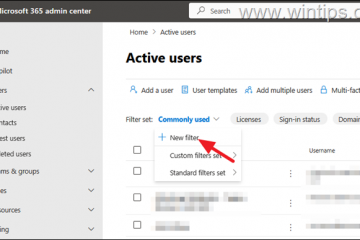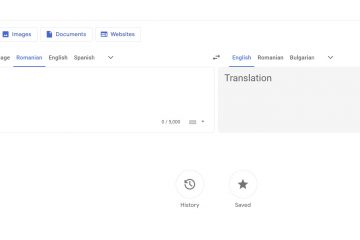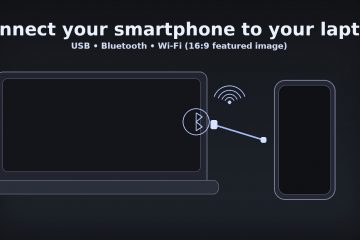Google Colab memungkinkan Anda menjalankan notebook Python di browser tanpa penyiapan, GPU gratis pada tingkat pemula, dan berbagi dengan mudah. Jika Anda baru mengenal buku catatan, batas sesi, atau membawa data Anda sendiri, panduan ini memberi Anda penyiapan yang bersih dan dapat diulang yang berfungsi pada paket Gratis dan Pro.
Sebelum memulai
Akun Google yang dapat Anda gunakan untuk penyimpanan Drive. Browser atau Safari berbasis Chromium terbaru. Internet stabil; Colab berjalan pada VM jarak jauh yang dapat diputuskan sambungannya jika tidak ada aktivitas. Opsional: kumpulan data kecil di Drive (CSV/Parquet/gambar) untuk berlatih. Opsional: anggaran untuk Pro/Pro+ jika Anda menginginkan GPU yang lebih cepat, sesi yang lebih lama, dan komputasi dengan prioritas lebih tinggi.
1) Buat buku catatan pertama Anda
Buka Colab, klik Buku Catatan Baru. Anda akan melihat sel kode dan sel teks (Penurunan harga). Klik sel kode dan tekan Shift+Enter untuk menjalankannya. Tambahkan sel teks untuk catatan dengan Ctrl+M lalu B (Mac: Cmd+M, lalu B).
2) Pilih perangkat keras Anda (CPU, GPU, atau TPU)
Buka Runtime → Ubah jenis waktu proses dan pilih Akselerator perangkat keras: Tidak Ada (CPU), GPU, atau TPU. Pengguna gratis mendapatkan ketersediaan variabel; Tingkatan Pro menawarkan prioritas lebih tinggi. Setelah peralihan, lingkungan dimulai ulang.
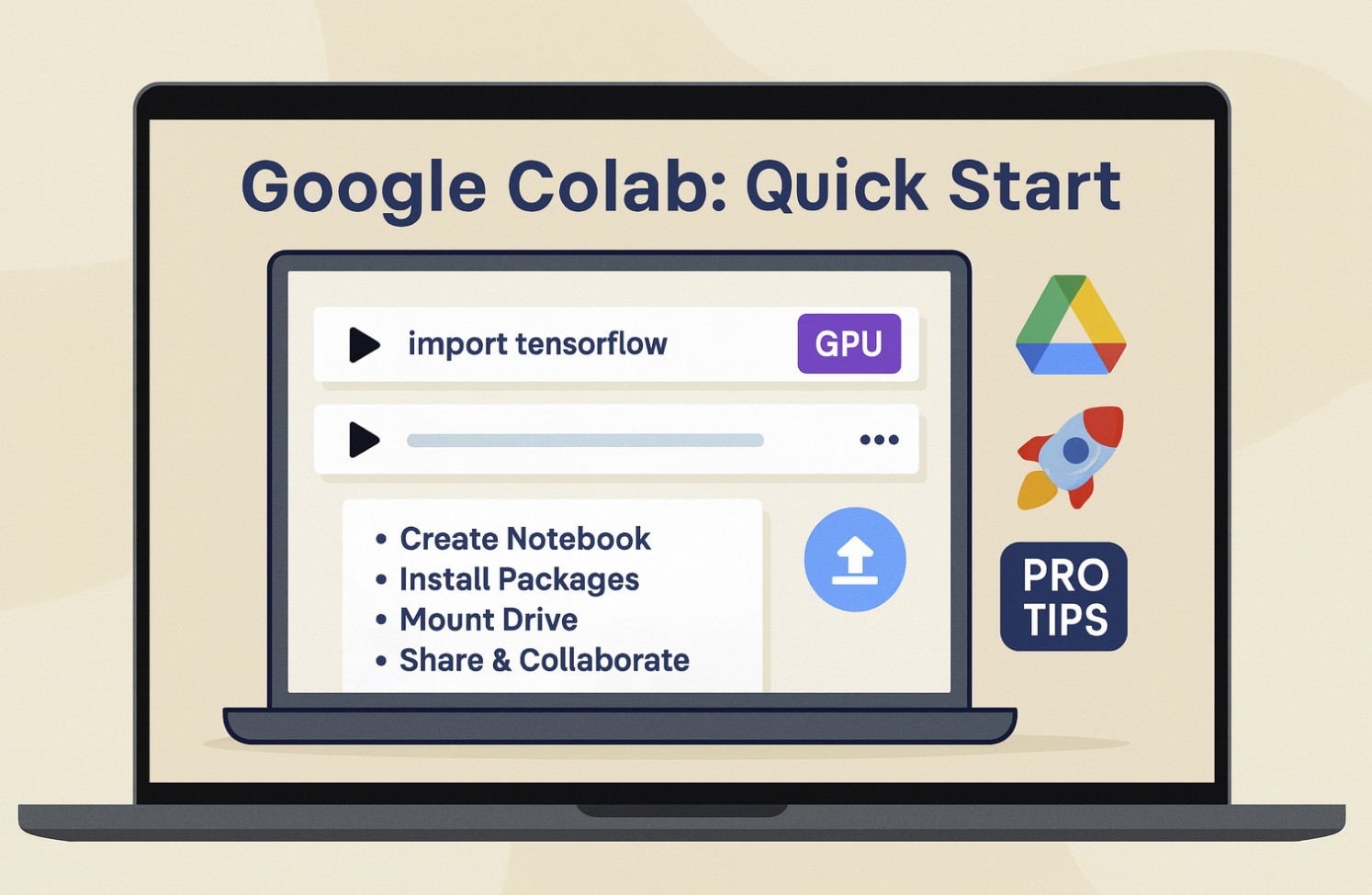
Tips profesional: Jika Anda memerlukan CUDA, verifikasi dengan !nvidia-smi tepat setelah memilih GPU. Untuk TPU, gunakan build TensorFlow atau JAX yang mendukungnya.
3) Memahami sel dan eksekusi
Setiap notebook adalah daftar sel linier. Sel kode dijalankan dari atas ke bawah dan berbagi status kernel Python yang sama. Gunakan Shift+Enter untuk menjalankan sel dan memindahkannya, atau klik ikon putar. Mulai ulang runtime kapan saja melalui Runtime → Mulai ulang sesi untuk menghapus memori dan variabel.
4) Instal paket yang Anda perlukan
Colab disertakan dengan banyak pustaka, namun Anda dapat menambahkan lebih banyak per‑sesi. Gunakan tanda seru di depan untuk memanggil perintah shell dari sel:
!pip install polars scikit-learn plotly !apt-get-qq update && apt-get-qq install-y libspatialindex-dev
Catatan: Penginstalan aktif di dalam VM sementara dan hilang saat sesi berakhir. Simpan requirements.txt Anda ke Drive dan instal ulang di bagian atas notebook agar proses dapat direproduksi.
5) Simpan pekerjaan Anda dengan andal
Colab menyimpan notebook secara otomatis ke Drive Anda. Gunakan File → Simpan salinan di Drive untuk menduplikasi, atau File → Simpan salinan ke GitHub untuk dicadangkan di repo. Ekspor dengan File → Unduh untuk mendapatkan .ipynb, .py, atau .html.
Mengapa menggunakannya: Anda menyimpan salinan yang bersih dan berversi dan menghindari kehilangan kode saat sesi didaur ulang.
6) Membawa data Anda
Anda dapat mengunggah file, memasang Google Drive, atau mengambil dari web. Untuk Drive, jalankan:
from google.colab import drive drive.mount(‘/content/drive’) # Memberikan akses ke drive import pandas as pd df=pd.read_csv(‘/content/drive/MyDrive/data/sample.csv’) df.head()
Tips pro: Simpan folder data/ di MyDrive/
7) Menjaga file proyek tetap teratur
Buat tata letak folder minimal di Drive: data/, notebooks/, models/, outputs/. Simpan model dan artefak secara eksplisit ke Drive agar tetap ada setelah VM dimatikan.
8) Perhatikan RAM, disk, dan waktu Anda
Klik pengukur RAM/Disk untuk melihat sumber daya. Sesi tingkat gratis memiliki waktu terbatas dan dapat terputus jika tidak ada aktivitas atau sumber daya terbatas. Tingkat Pro memperpanjang durasi waktu proses dan meningkatkan stabilitas, namun pekerjaan yang berjalan lama harus tetap memeriksa keluaran ke Drive secara sering.
9) Berbagi dan berkolaborasi
Gunakan tombol Bagikan untuk menambahkan pengakses, pemberi komentar, atau editor. Komentar berfungsi seperti Dokumen. Untuk kolaborasi yang lebih aman, buat salinan “eksekusi”per rekan satu tim agar tidak merusak status satu sama lain.
10) Gunakan formulir dan parameter
Ubah sel menjadi UI mini dengan kolom formulir. Tambahkan baris seperti #@param {type:”slider”, min:1, max:128, step:1} di atas variabel untuk mengekspos kontrol. Hal ini membantu rekan tim non-teknis mengubah masukan tanpa menyentuh kode.
11) Terhubung ke Git dan kumpulan data
Anda dapat mengkloning repo dengan !git clone, menarik pembaruan dengan !git pull, dan mendorong kembali menggunakan token akses pribadi. Untuk set data publik, download dengan permintaan !wget atau Python. Selalu tulis salinan akhir ke Drive, bukan hanya VM.
12) Ekspor hasil dengan rapi
Simpan keluaran yang penting: diagram sebagai .png, tabel ke CSV/Parket, model terlatih ke Drive. Lalu ekspor buku catatan Anda sebagai .ipynb untuk pengeditan di masa mendatang dan .html snapshot untuk dibagikan.
13) Pecahkan masalah umum
“Sesi terhenti”setelah penginstalan atau pelatihan berat: Mulai ulang runtime, atur ulang penginstalan ke atas, dan periksa output ke Drive. Tidak bisa mendapatkan GPU: Beralih ke Tidak Ada untuk sementara, coba lagi nanti, atau tingkatkan ke tingkat berbayar untuk prioritas lebih tinggi. File hilang setelah tersambung kembali: Apa pun di luar Drive hanya bersifat sementara. Selalu menulis ke /content/drive/…. Pemasangan lambat setiap kali dijalankan: Cache roda di Drive dan instal dari sana, atau buat sel penyiapan yang menginstal semuanya sekaligus.
Tips
Tips profesional: Gunakan %pip dan %conda magic jika tersedia untuk menjaga instalasi tetap terikat pada kernel. Tips profesional: Agar dapat direproduksi, sematkan versi: pandas==2.2.3. Keamanan: Hanya jalankan notebook yang Anda percayai; sel kode dapat menjalankan perintah shell. Kecepatan: Pindahkan prapemrosesan berat ke GPU/TPU atau lakukan vektorisasi dengan NumPy/Polars untuk mengurangi loop Python. Organisasi: Beri nama buku catatan seperti YYYY‑MM‑DD_topic.ipynb sehingga Drive mengurutkannya secara otomatis.
FAQ
Apakah Colab benar-benar gratis? Ya, tingkat Gratis mencakup CPU dan akses oportunistik ke GPU/TPU dengan sesi yang lebih singkat. Tingkat berbayar memprioritaskan perangkat keras yang lebih cepat dan waktu proses yang lebih lama.
Berapa lama sesi berlangsung? Ini bervariasi berdasarkan tingkat dan aktivitas. Harapkan pemutusan otomatis setelah periode idle atau pengoperasian yang sangat lama. Pos pemeriksaan untuk sering mengemudi.
Dapatkah saya menggunakan R atau bahasa lain? Python adalah kelas satu. Anda dapat memanggil alat sistem melalui !, dan beberapa kernel komunitas mendukung R, namun dukungan utamanya berfokus pada Python.
Dapatkah saya menjalankan tugas di latar belakang? Tidak ada tugas latar belakang yang persisten; VM berhenti saat sesi berakhir. Gunakan Drive untuk menyimpan keluaran dan pertimbangkan untuk memindahkan beban kerja produksi ke layanan terkelola saat Anda melampaui Colab.
Apa perbedaan antara GPU dan TPU? GPU adalah akselerator serba guna yang cocok untuk PyTorch dan TensorFlow. TPU menargetkan TensorFlow/JAX dengan throughput matematika matriks yang besar untuk model tertentu.
Ringkasan
Buat notebook baru dan pelajari dasar-dasar sel. Pilih CPU/GPU/TPU di bawah Runtime. Instal paket yang diperlukan di bagian atas. Pasang Drive dan muat kumpulan data Anda. Atur keluaran di folder Drive. Pantau RAM/disk; memulai kembali bila diperlukan. Bagikan dengan aman dan gunakan formulir untuk parameter. Ekspor ke.ipynb,.py, dan.html untuk digunakan kembali dan dibagikan.
Kesimpulan
Mulai di browser, pilih akselerator yang tepat, pasang Drive, dan sematkan versi paket Anda. Dengan basis tersebut, Anda dapat melatih model, menganalisis data, dan membagikan hasil tanpa penyiapan lokal. Harapkan restart sesekali; alur kerja Anda tetap aman jika Anda secara konsisten menulis data dan artefak ke Drive. Jika Anda memerlukan komputasi yang lebih stabil atau GPU tingkat lanjut, upgrade ke tingkat berbayar atau migrasikan beban kerja yang sudah matang ke layanan khusus.